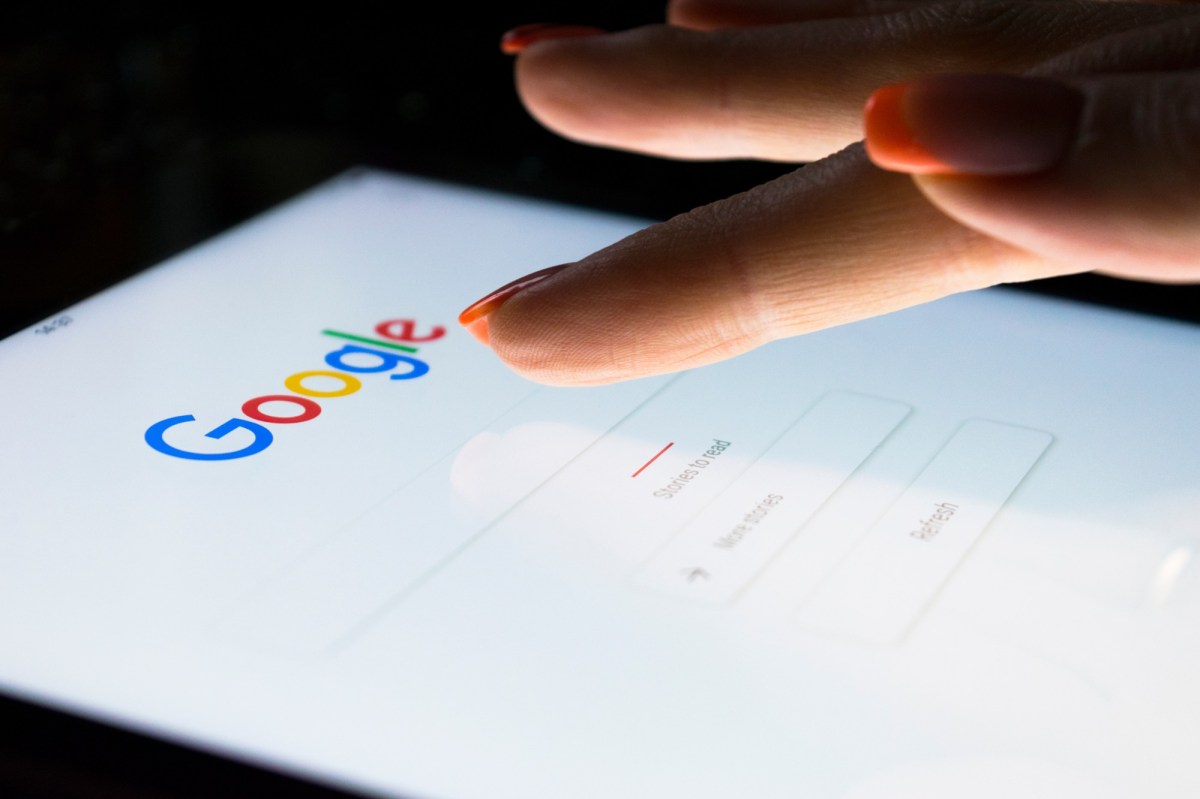Jeden Tag nutzen wir Funktionen und Anwendungen, denen ein lernender Algorithmus zugrunde liegt. Dazu gehört auch Google Discover. Willst du allerdings nicht, dass dich das Programm immer besser versteht, kannst du den Feed dazu auch zurücksetzen.
Google Discover: Dieser Trick sorgt für einen frischen Start
Um den Dienst generell zu nutzen, ist nicht viel nötig. Du findest ihn in der Google-App oder auch im mobilen Chrome-Browser sobald du einen neuen Tab öffnest. Je nach Handymodell können einige Android-Nutzerinnen und -Nutzer ihren Feed auch finden, indem sie auf dem Homescreen nach rechts wischen (Google Discover darf nicht deaktiviert sein).
Anhand deiner Vorlieben, deines Suchverlaufs und anderer Daten listet man dir dort für dich vermeintlich relevante Nachrichten, Ratgeber, Videos und Co. Doch obwohl Discover in der Regel recht gute Hilfe bietet, um interessante Inhalte zu finden, lassen sie Ergebnisse manchmal auch zu wünschen übrig. Was viele allerdings nicht wissen und was in diesem Fall hilft: Discover bietet dir die Möglichkeit, deine Profildaten zu löschen.
Da Algorithmen aus dem Ruder laufen können, was sich im Falle des Dienstes in unerwünschten Nachrichten und Videos widerspiegelt, lohnt es sich, die App und damit den Feed einmal zurückzusetzen. Zudem ist es wirklich einfach und erfordert nur fünf winzige Schritte.
Lesetipp: Eine Funktion der Google-Suche kennen viele gar nicht
So gehst du vor
Damit du deine persönlichen Informationen aus Google Discover entfernen kannst, musst du ein paar Angaben in den App-Einstellungen ändern. Diese Methode setzt die gesammelten Daten auf deinem gesamten Gerät zurück. Aber keine Angst, du verlierst dadurch keine wichtigen Details wie Telefonnummern, Konten, Spieldaten oder Dateien. Bei Apps, die auf Algorithmen basierende Dienste nutzen, werden diese Einstellungen zurückgesetzt.
Frischer Google Discover-Feed (Anleitung):
- Öffne Sie die App „Einstellungen“ auf deinem mobilen Gerät.
- Scrolle nach unten und tippe auf Apps.
- Tippe oben rechts auf das Drei-Punkte-Menü und wähle „Voreinstellung zurücksetzen“.
- Durch ein Popup-Fenster wirst du an dieser Stelle noch einmal darauf hingewiesen, dass du durch das Vorgehen alle Einstellungen wie deaktivierte Apps, individuelle Benachrichtigungseinschränkungen, Einschränkungen bei Hintergrunddaten sowie Berechtigungseinschränkungen zurücksetzt.
- Bestätige mit „Zurücksetzen“.
- Starte dein mobiles Gerät neu und öffne Google Discover.
Alternative Methode
Hat alles funktioniert, sollte sich dein Feed nun neutraler gestalten und mehr Inhalte anzeigen, die nicht auf deine Interessen und Vorlieben zugeschnitten sind. Ist dies nicht der Fall, kannst du einen Reset alternativ auch über die Google-App herbeiführen. Wenn die Version dieser nämlich nicht aktuell ist, kann sie das Zurücksetzen bestimmter Funktionen beeinträchtigen.
Google-App aktualisieren (Anleitung)
- Öffne den Google Play Store und suche nach „Google“.
- Tippe auf die Google-App.
- Sollte ein Update vorliegen, wird dir dies im blauen Button rechts angezeigt (steht dort lediglich „Öffnen“, hast du bereits die aktuellste Version).
- Tippe darauf, um die Anwendung zu aktualisieren.
Quellen: eigene Recherche
Seit dem 24. Februar 2022 herrscht Krieg in der Ukraine. Hier kannst du den Betroffenen helfen.